
Zmienianie szybkości klipu w iMovie na Macu
Możesz zmieniać szybkość odtwarzania dowolnego klipu w swoim filmie. Oprócz tego iMovie może automatycznie dostosowywać częstotliwość wyświetlania klatek w dowolnym klipie, aby dopasować ją do częstotliwości klatek w filmie (ustawianej zgodnie z pierwszym klipem dodanym do filmu).
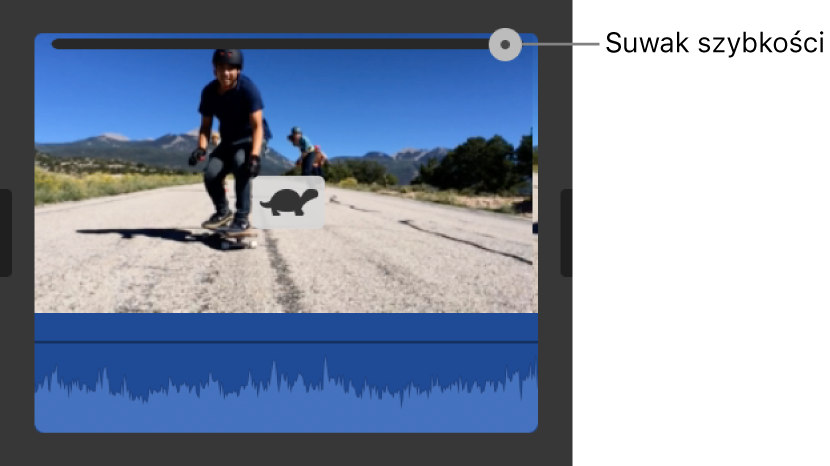
Uwaga: Efekty filmowe nie są zgodne ze zmianą szybkości wideo. Jeśli zmienisz szybkość klipu wideo w trybie filmowym, nie możesz już edytować w iMovie punktów fokusu. Jednak nadal możesz korygować jego głębię ostrości.
Zmienianie szybkości klipu
W iMovie
 na Macu zaznacz na linii czasowej klip, którego szybkość odtwarzania chcesz zmienić.
na Macu zaznacz na linii czasowej klip, którego szybkość odtwarzania chcesz zmienić.Aby pokazać narzędzia szybkości, kliknij w przycisk szybkości.

Wybierz Wolno lub Szybko z menu podręcznego Szybkość, a następnie kliknij w przycisk szybkości, aby ustawić szybkość.
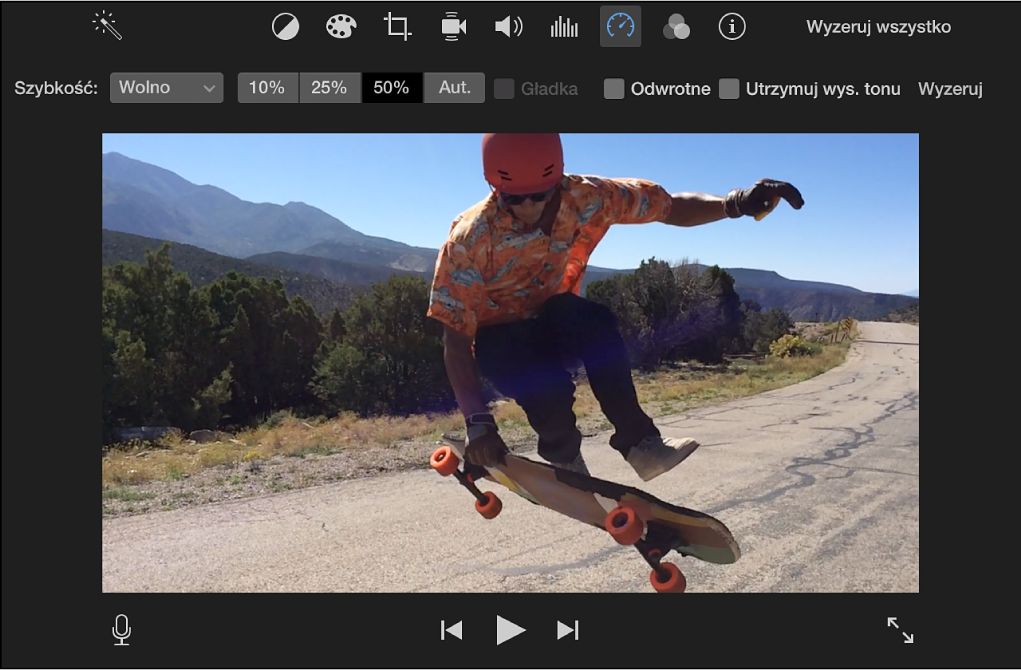
Uwaga: Jeśli dla klipu krótszego niż 0,1 sekundy wybierzesz Szybko, zastosowane zostaną Własne opcje szybkości i możesz podać własną szybkość.
Na klipie wyświetlana jest ikona przedstawiająca żółwia lub królika, a na górze klipu pojawia się suwak szybkości.
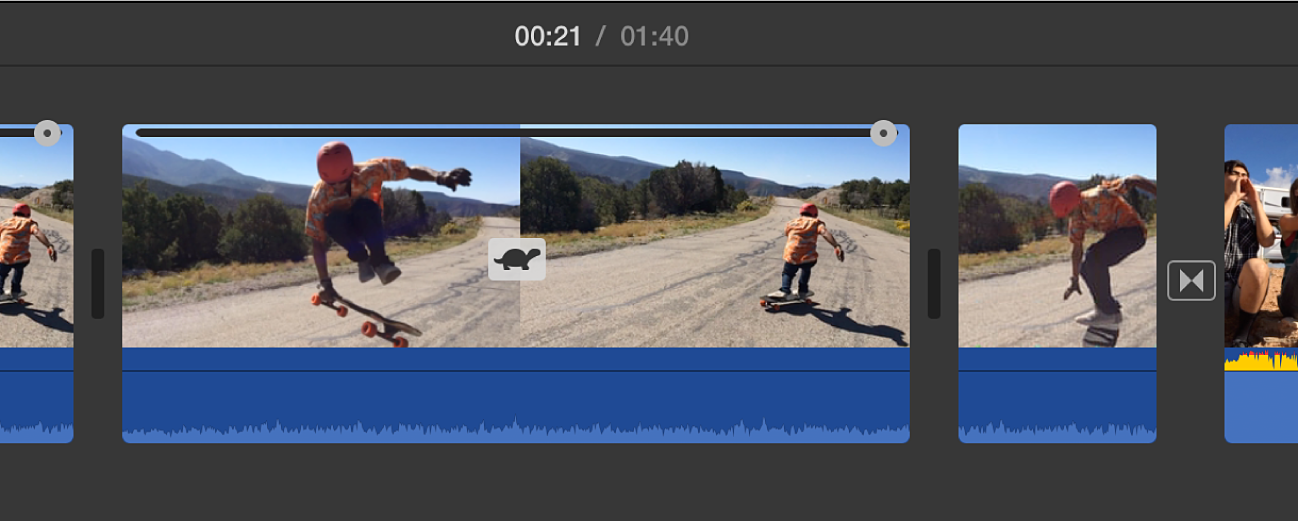
Klip ze zmniejszoną szybkością wyświetlany jest na linii czasowej jako dłuższy. Klip ze zwiększoną szybkością wyświetlany jest jako krótszy.
Uwaga: Jeśli klip zawiera ścieżkę audio, odtwarzanie go w zwolnionym tempie powoduje obniżenie wysokości tonu, a odtwarzanie go w przyspieszonym tempie zwiększa wysokość tonu. Aby zachować oryginalną wysokość tonu dźwięku, zaznacz pole wyboru Utrzymuj wysokość tonu, znajdujące się nad panelem podglądu.
Modyfikowanie zmian szybkości odtwarzania klipu
W iMovie
 na Macu przeciągnij suwak szybkości znajdujący się nad klipem na na linii czasowej, którego chcesz zmienić szybkość odtwarzania.
na Macu przeciągnij suwak szybkości znajdujący się nad klipem na na linii czasowej, którego chcesz zmienić szybkość odtwarzania.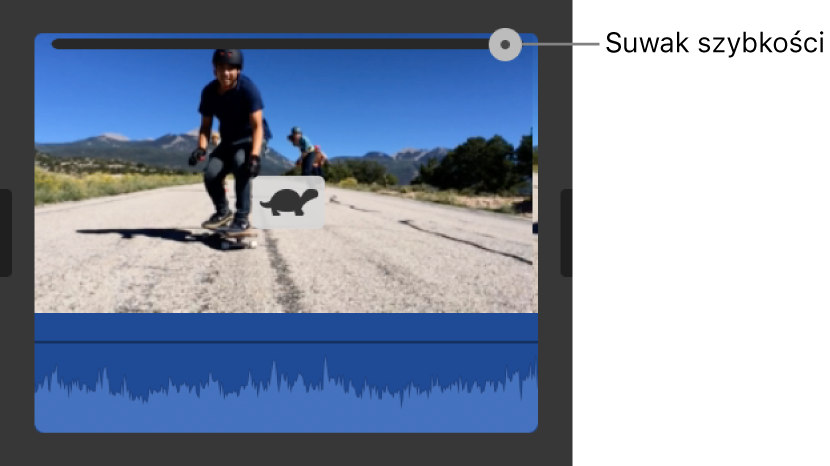
Przeciąganie suwaka w prawo zwalnia odtwarzanie klipu. Przeciąganie suwaka w lewo przyspiesza odtwarzanie klipu. Suwak szybkości jest szczególnie użyteczny do ustawiania własnych korekcji szybkości odtwarzania, ponieważ podczas jego przeciągania na linii czasowej widać zmianę czasu trwania klipu.
Zmienianie szybkości fragmentu klipu
Możesz zwalniać lub przyspieszać odtwarzanie dowolnych fragmentów klipów, a także wybierać płynne przechodzenie między fragmentami ze zmienioną szybkością odtwarzania, a resztą danego klipu.
W iMovie
 na Macu zaznacz zakres w klipie na linii czasowej, przeciągając wskaźnik z naciśniętym klawiszem R nad klipem.
na Macu zaznacz zakres w klipie na linii czasowej, przeciągając wskaźnik z naciśniętym klawiszem R nad klipem.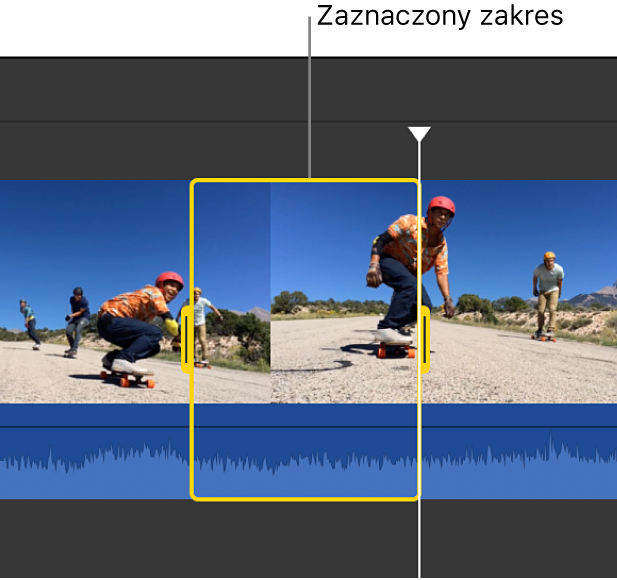
Aby pokazać narzędzia szybkości, kliknij w przycisk szybkości.

Wykonaj jedną z następujących czynności:
Zwalnianie odtwarzania zaznaczonego fragmentu klipu: Kliknij w menu podręczne Szybkość i wybierz Wolno.
Standardowo szybkość ustawiana jest na 50%, ale możesz kliknąć w dowolny inny przycisk szybkości.
Przyspieszanie odtwarzania zaznaczonego fragmentu klipu: Kliknij w menu podręczne Szybkość i wybierz Szybko.
Standardowo ustawiana jest szybkość dwukrotnie większa od oryginalnej, ale możesz kliknąć w dowolny inny przycisk szybkości.
Ustawianie własnej szybkości odtwarzania zaznaczonego fragmentu klipu: Kliknij w menu podręczne Szybkość, wybierz Własna, a następnie wpisz liczbę w sąsiednim polu.
Zmiana szybkości stosowana jest w zaznaczonym zakresie, a nad zaznaczonym zakresem klipu (oraz nad obszarami poza zaznaczonym zakresem) pojawiają się suwaki szybkości.
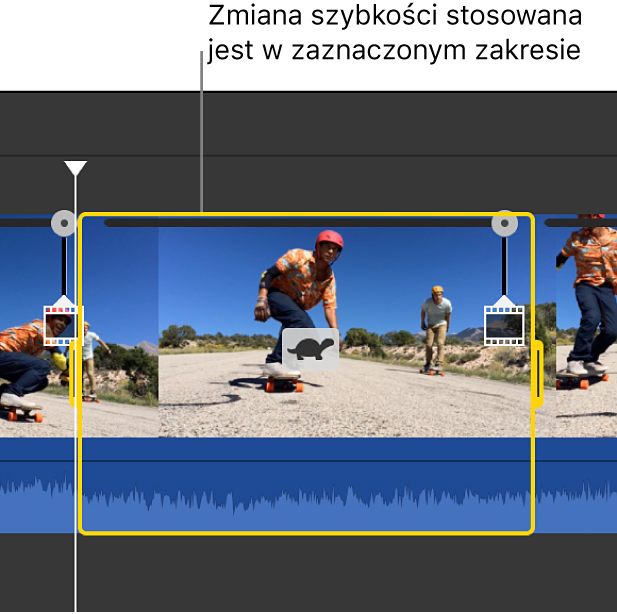
Podczas odtwarzania klipu jest on odtwarzany na początku ze zwykłą szybkością, następnie z ustawioną szybkością, a na końcu znów ze zwykłą szybkością.
Aby stopniowo zmieniać szybkość, zaznacz pole wyboru Gładka.
Aby skorygować szybkość zaznaczonego zakresu lub obszaru poza nim, przeciągnij dowolny z trzech suwaków szybkości, znajdujących się u góry klipu.
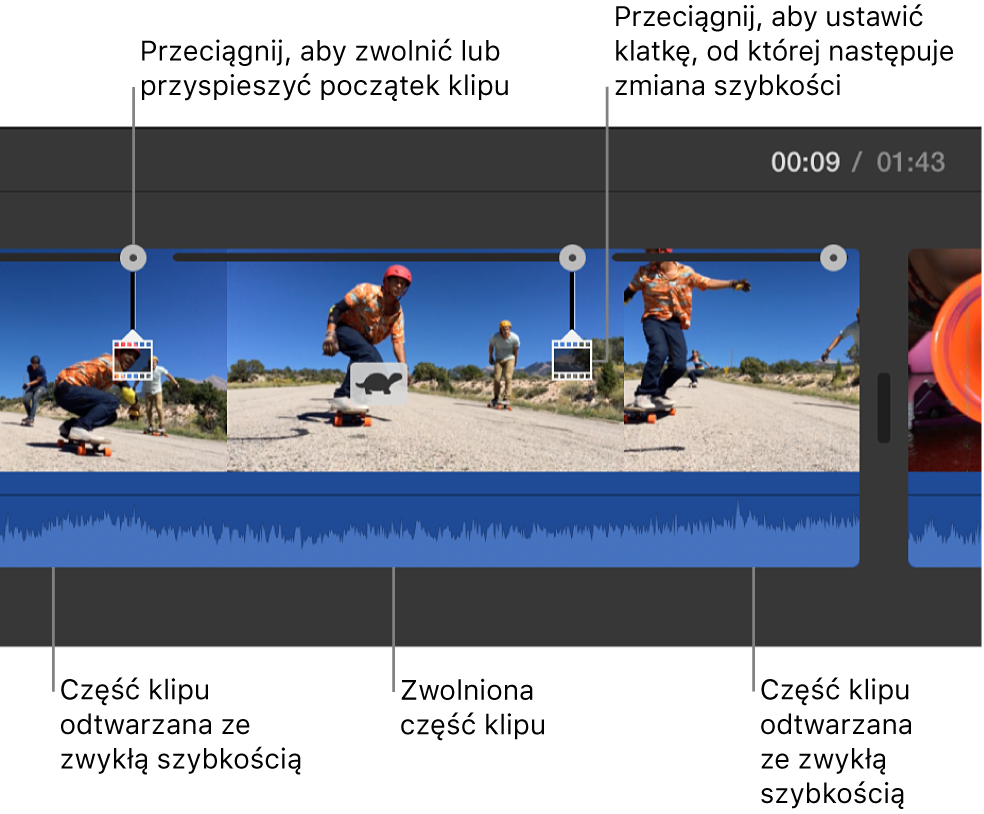
Odtwarzanie klipu wstecz
W iMovie
 na Macu zaznacz na klip linii czasowej.
na Macu zaznacz na klip linii czasowej.Aby pokazać narzędzia szybkości, kliknij w przycisk szybkości.

Zaznacz pole wyboru Odwróć kierunek.
Na klipie pojawia się ikona odtwarzania wstecz, a klip odtwarzany jest wstecz z ustawioną szybkością.
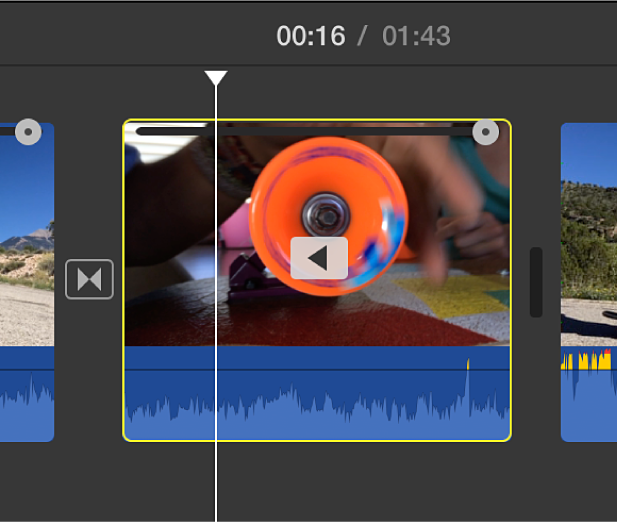
Zwalnianie klipów z wysoką częstotliwością klatek do szybkości filmu
iMovie domyślnie automatycznie zwalnia szybkość odtwarzania klipów z wysoką częstotliwością klatek, gdy dodajesz je do linii czasowej, dostosowując ich szybkość odtwarzania do reszty filmu. Możesz wyłączyć to ustawienie w ustawieniach iMovie. Gdy szybkość odtwarzania materiału zarejestrowanego z wysoką częstotliwością klatek zostanie zwolniona do zwykłej szybkości, materiał ten wydaje się być odtwarzany w zwolnionym tempie.
Jeśli dodasz do swojego filmu klipy z wysoką częstotliwością klatek, a w ustawieniach wyłączone jest automatyczne zwalnianie szybkości, możesz zastosować zwolnienie szybkości w zaznaczonych klipach.
W iMovie
 na Macu zaznacz na linii czasowej klip z wysoką częstotliwością klatek, którego częstotliwość klatek chcesz spowolnić.
na Macu zaznacz na linii czasowej klip z wysoką częstotliwością klatek, którego częstotliwość klatek chcesz spowolnić.Aby pokazać narzędzia szybkości, kliknij w przycisk szybkości.

Kliknij w menu podręczne Szybkość i wybierz Wolno.
Kliknij w przycisk Automatycznie.
Częstotliwość klatek zaznaczonego klipu zostanie dostosowana do częstotliwości klatek reszty filmu.
Uwaga: Jeśli czas trwania klipu przekracza 3 sekundy, iMovie koryguje szybkość jego odtwarzania na początku i na końcu, aby wyróżnić część odtwarzaną w zwolnionym tempie.